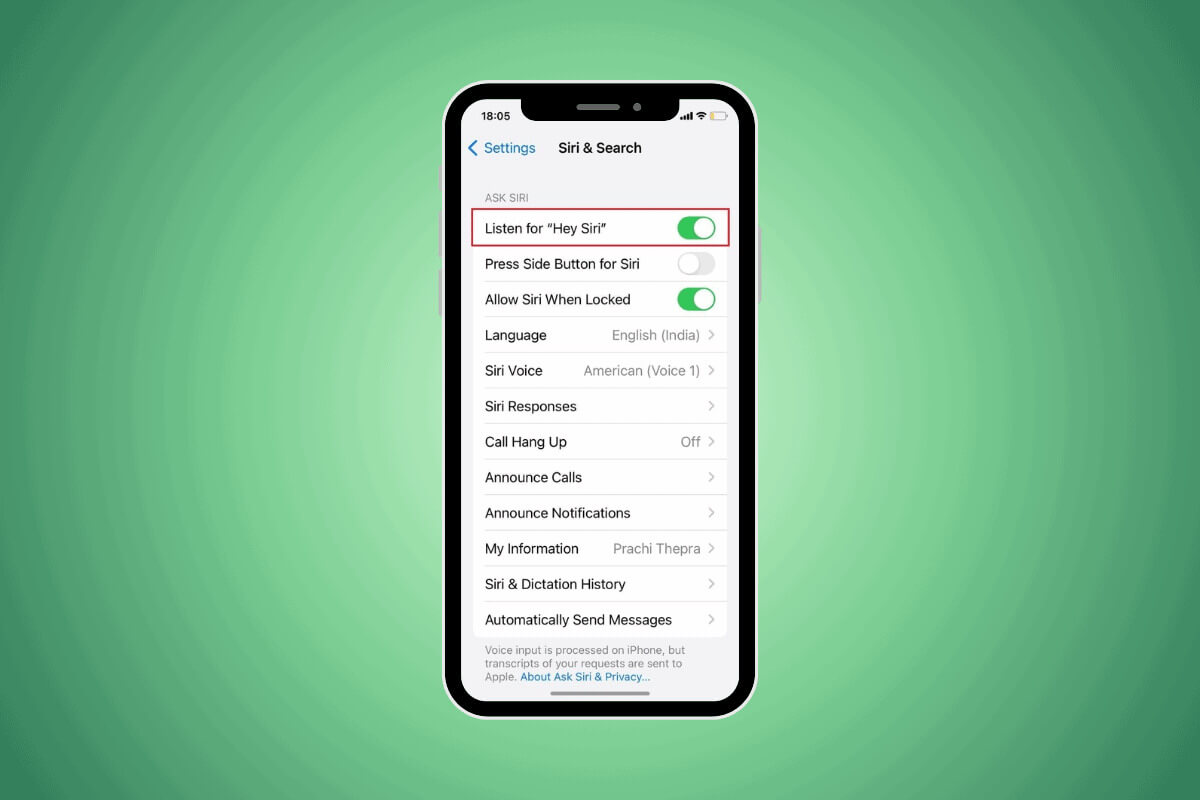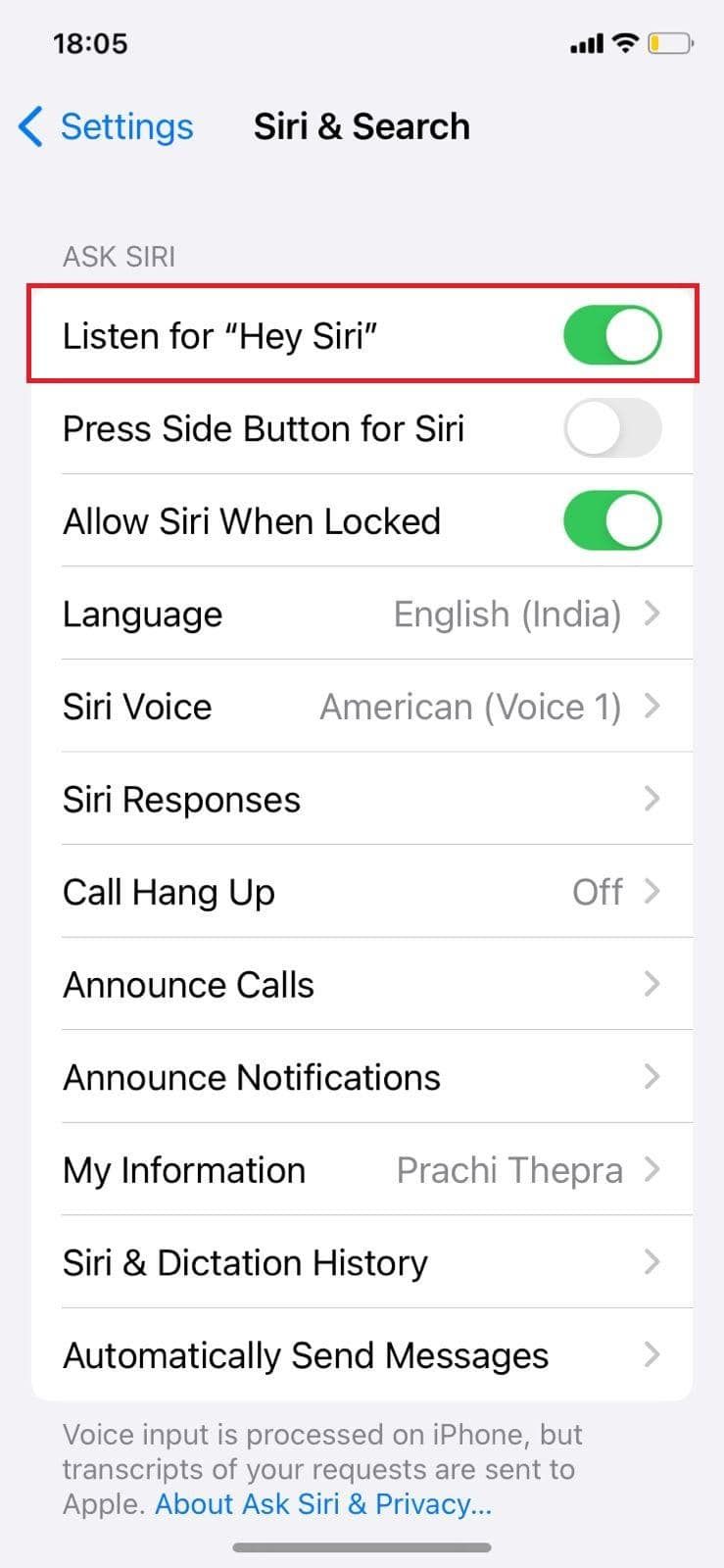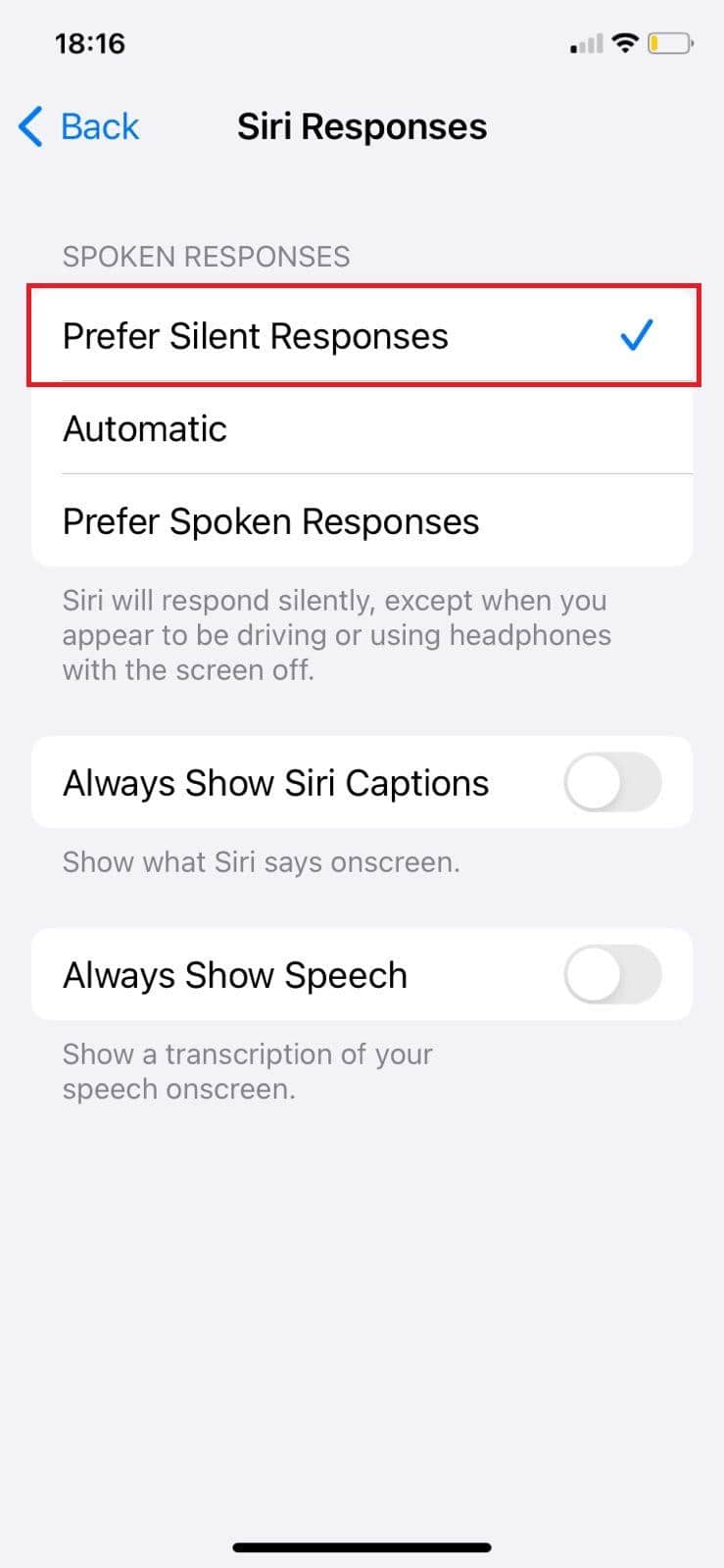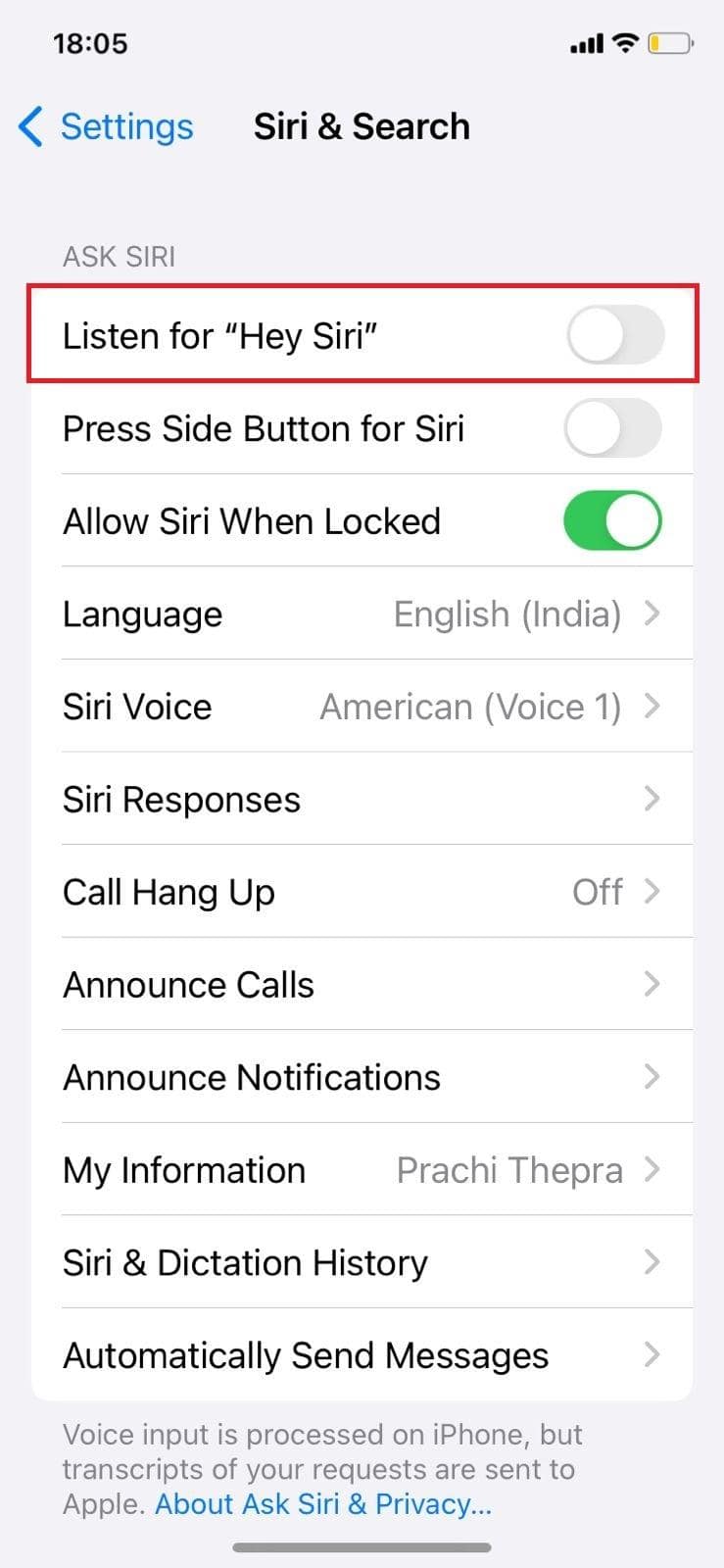So verhindern Sie, dass Siri auf andere Stimmen reagiert und nur meine Stimme erkennt
Siri ist wie ein persönlicher virtueller Assistent für iOS-Benutzer, mit dem sie Erinnerungen einrichten, Personen kontaktieren und sogar eine Verbindung zu Heimgeräten herstellen können. Diese Sprachbefehlsfunktion macht unser Leben einfacher. Obwohl es darauf trainiert ist, nur einem Geräusch zu folgen, kann es manchmal verschiedene Geräusche aufnehmen, wodurch unsere Privatsphäre ungeschützt bleibt. Wenn Sie also verhindern möchten, dass Siri auf andere Stimmen reagiert und nur meine Stimme erkennt, sind Sie bei uns genau richtig. Lassen Sie uns den Prozess durchgehen.
So verhindern Sie, dass Siri auf andere Stimmen reagiert und nur meine Stimme erkennt
Wenn Sie sicherstellen, dass Siri nur Ihre Stimme erkennt, können Sie sicher sein, dass nur alle anderen mit ihren Befehlen auf Ihr Telefon zugreifen können. Daher ist es wichtig, Siri daran zu hindern, auf andere Geräusche zu reagieren. So können Sie dasselbe tun:
1. Öffnen die Einstellungen Und drücke Siri & Suche.
2. Schalten Sie den Schalter aus, um zuzuhören "Hallo Siri".
3. Aktivieren Sie nun die Schaltfläche „Wechseln zu“. Hören Sie „Hey Siri“ Nochmal.
4. Drücken Sie "Verfolgung" Befolgen Sie die Anweisungen auf dem Bildschirm, um Ihre Stimme so einzurichten, dass sie von Siri erkannt wird.
Jetzt sollte Ihr Siri zurückgesetzt sein und nur noch Ihren Sprachbefehl erkennen.
So bringen Sie Siri bei, nur Ihre Stimme zu erkennen
Sie können Siri nicht beibringen, Ihre Stimme gezielt zu erkennen, da es sich um eine künstliche Technologie handelt. Sie können jedoch die Funktion „Hey Siri“ einrichten und Ihre Sprachbefehle eingeben, damit Ihre Stimme problemlos erkannt werden kann.
So trainieren Sie Siri, nur Ihre Stimme zu erkennen
Sie können Siri beibringen, nur Ihre Stimme zu erkennen, indem Sie die Funktion „Hey Siri“ aktivieren.
So bringen Sie Siri dazu, nur Ihre Stimme zu erkennen und darauf zu reagieren
Sie können Siri zurücksetzen und Ihre Stimme erneut eingeben, wenn Ihre Stimme nicht erkannt wird. Befolgen Sie die oben genannten Schritte, um dasselbe zu tun.
So schalten Sie Siri-Antworten stumm oder stoppen sie
Es gibt verschiedene Möglichkeiten, Siri-Antworten stummzuschalten oder zu deaktivieren.
Option 1: Den Ton stumm schalten
Wenn Sie Siri-Antworten stummschalten möchten, führen Sie die folgenden Schritte aus:
1. Öffnen Einstellungen > Siri und Suche.
2. Drücken Sie Siri-Antworten und wählen Sie Bevorzugen Sie stille Antworten.
Option 2: Ausschalten
Wenn Sie Siri-Antworten vollständig deaktivieren möchten, können Sie die folgenden Schritte ausführen:
1. Öffnen Einstellungen > Siri und Suche.
2. Schalten Sie den Schalter aus, um zuzuhören "Hallo Siri".
Siri ist jetzt auf Ihrem iOS-Gerät deaktiviert.
Rat: So bringen Sie Siri dazu, Text auf iPhone, iPad und Mac vorzulesen؟
Nachdem Sie nun wissen, wie Sie verhindern können, dass Siri auf andere Stimmen reagiert und nur Ihre Stimmen erkennt, können Sie verschiedene Routineaufgaben auf Ihrem Telefon erledigen.
Besuchen Sie Ahla Home weiterhin, um weitere nützliche Anleitungen zu erhalten. Wenn Sie Fragen oder Vorschläge haben, teilen Sie uns dies im Kommentarbereich mit.